本期我们将为大家介绍蜜蜂剪辑中如何给视频添加马赛克。想知道具体的操作步骤吗?请继续阅读下文,小编将详细为您解说蜜蜂剪辑给视频添加马赛克的方法,有兴趣的用户不妨一探究竟。
蜜蜂剪辑如何给视频添加马赛克?蜜蜂剪辑给视频添加马赛克的步骤
1.首先,启动蜜蜂剪辑软件。在界面左上角,点击“导入”选项,出现下拉菜单后,选择“导入文件”。
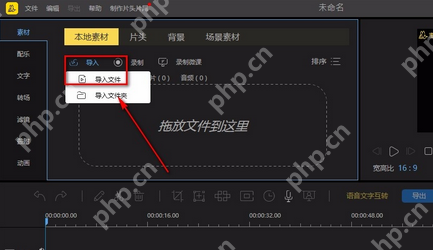
2.接着,打开文件添加页面,选择需要添加马赛克的视频文件,然后点击右下角的“打开”按钮。
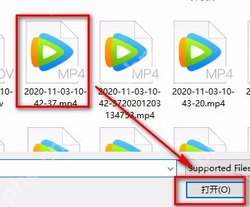
3.将视频导入软件后,将鼠标移至视频上方,点击出现的加号图标,将视频添加到时间线。
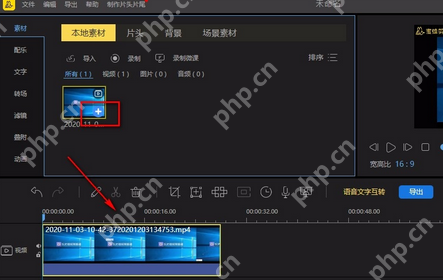
4.随后,在时间线上方找到马赛克按钮,点击后,界面顶部会弹出添加马赛克的窗口。
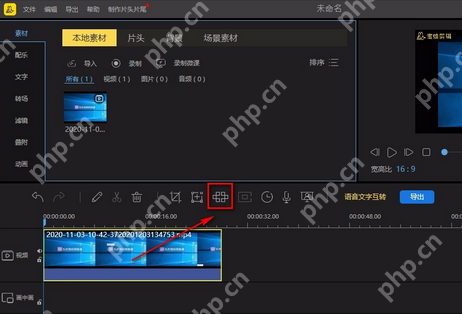
5.在添加马赛克窗口中,点击左下角的“添加”按钮,视频上将出现一个马赛克效果。
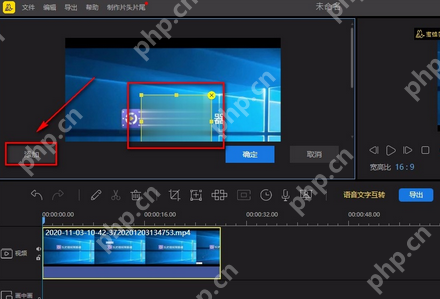
6.通过拖动马赛克周围的小方框,可以调整其大小,以覆盖需要隐去的视频部分。同时,按住鼠标左键并移动鼠标,可以将马赛克移动到适当位置。
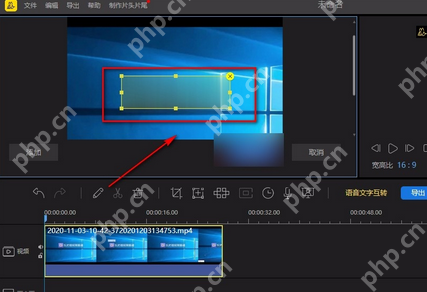
7.完成马赛克的添加后,点击窗口右下角的蓝色“确定”按钮。
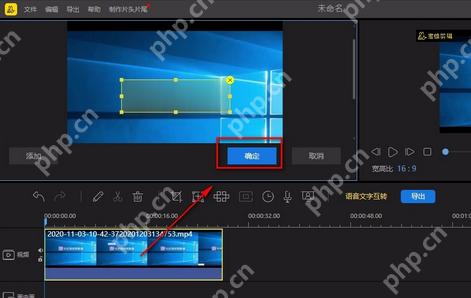
8.完成所有步骤后,点击界面左上角的“导出”按钮,即可将添加了马赛克的视频导出。
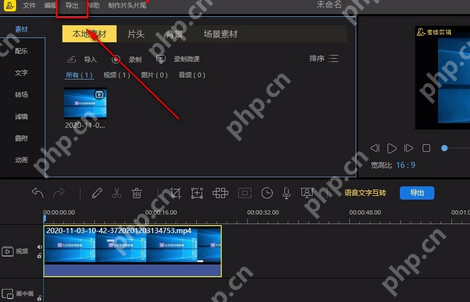
以上就是蜜蜂剪辑给视频添加马赛克的完整操作指南。更多精彩教程,请继续关注我们的网站!
以上就是蜜蜂剪辑怎么给视频马赛克?蜜蜂剪辑给视频马赛克的操作方法的详细内容,更多请关注php中文网其它相关文章!

解决渣网、解决锁区、快速下载数据、时刻追新游,现在下载,即刻拥有流畅网络。

Copyright 2014-2025 https://www.php.cn/ All Rights Reserved | php.cn | 湘ICP备2023035733号